Mp3格式凭借着广泛的兼容性和优秀的音质表现,成为了目前人们对音频制作的首选,但是如果我们下载的音频格式是其他格式,怎么将音频转换成mp3格式呢?本文就来详细讲解下音频转换成mp3格式的详细教程,让你轻松完成音频格式转MP3操作。
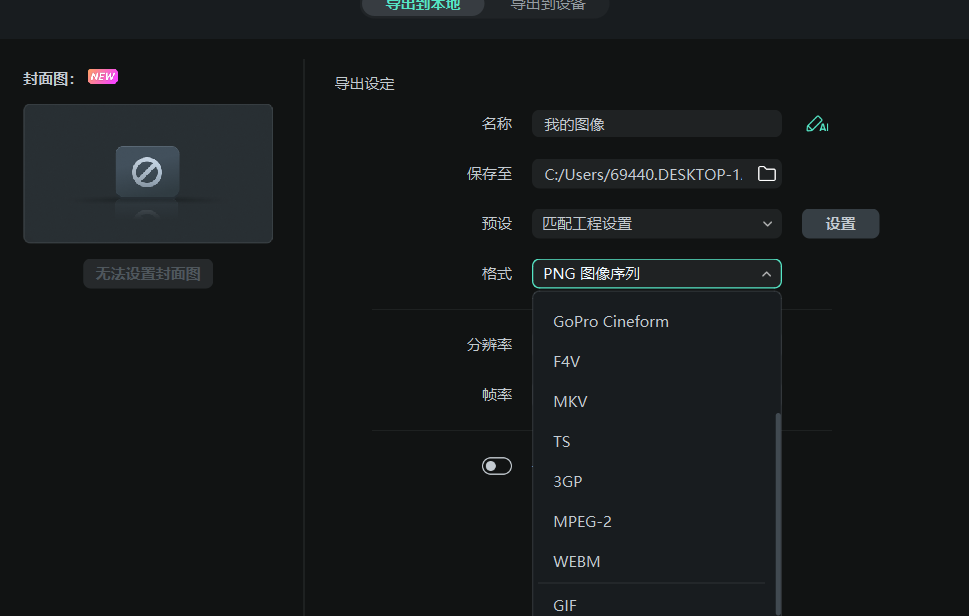
想要将音频转换成mp3,我们就需要借助专业的音频转换工具。目前由于人们对于音频转换的需求量增加,市场中也有很多音频转换软件可供选择,比如万兴喵影、Audacity、Format Factory、Switch等等。这些软件通常都具备强大的转换功能,可以满足大部分用户的需求,但是在选择时一定要选择安全可靠的软件,以确保音频转换成mp3之后保证音质的质量。
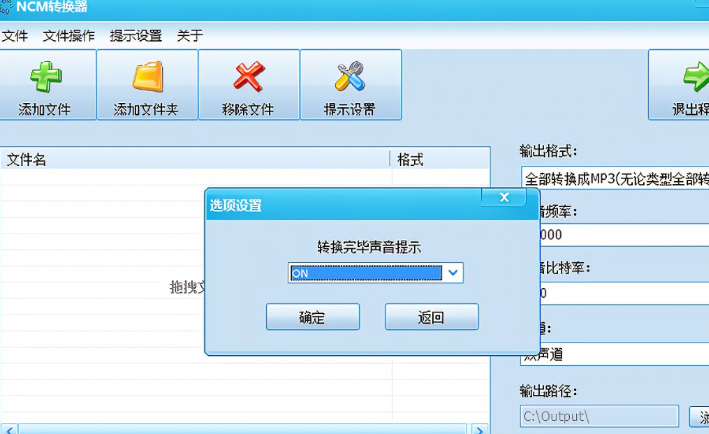
在使用万兴喵影对音频格式转换时,我们需要先下载个软件,而下载方式也非常简单,只需要前往万兴喵影的官方网站,点击“立即下载”的选项,系统就会自动下载安装包,根据操作提示将其安装到电脑中就可以使用了。
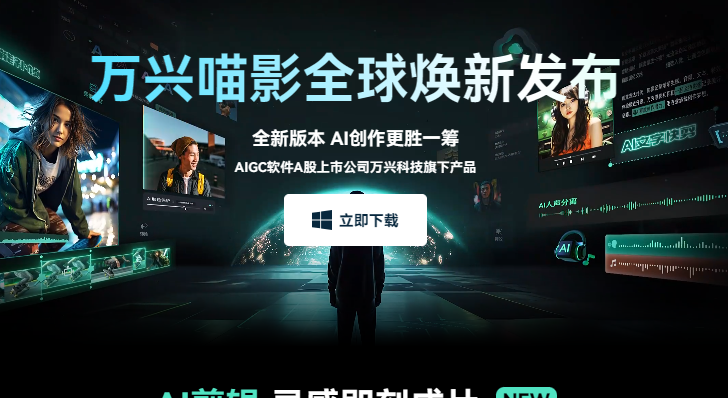
1.万兴喵影下载成功后,点击启动该软件,在界面中,我们需要点击“新建项目”的按钮,系统就会自动进入视频编辑的界面。
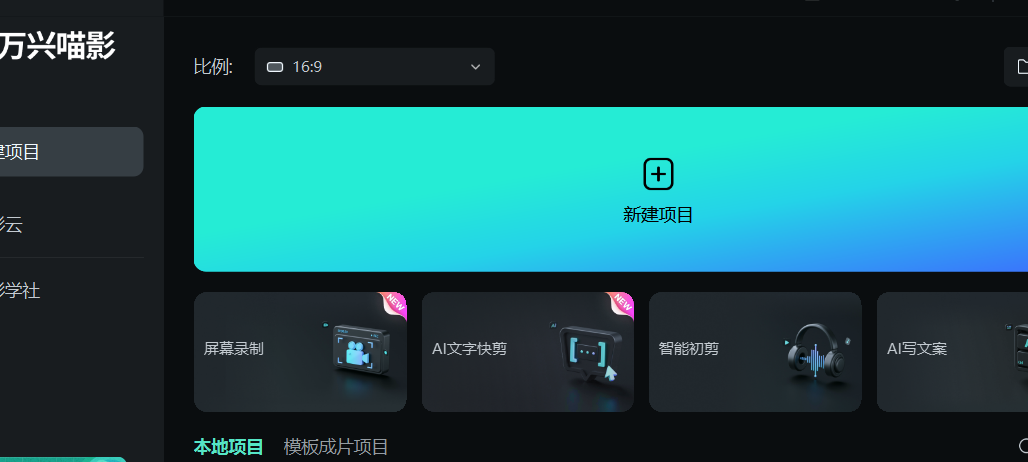
2.在界面中点击“导入”的按钮,在弹出的窗口中将需要进行格式转换的音频导入万兴喵影的软件中。
3.导入成功后,拖拽音频文件到下方的时间轴即可进行编辑处理。
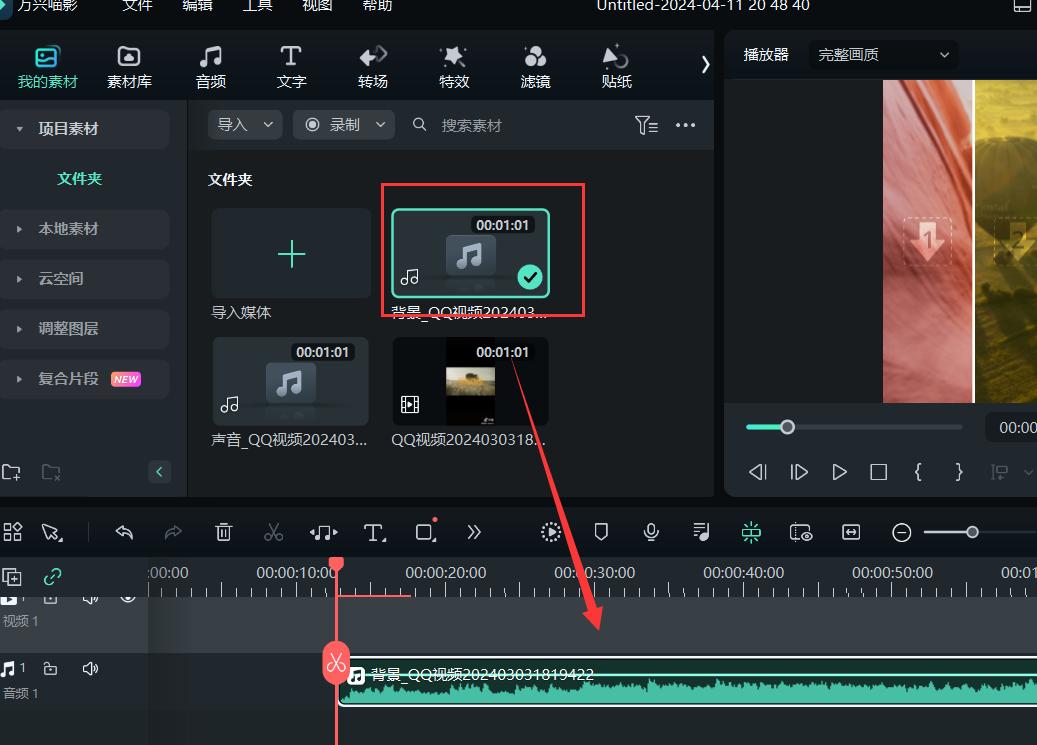
4.在转换的过程中,如果你想要获得更好的音质效果,也可以利用万兴喵影的音频处理功能,对音质进行处理。
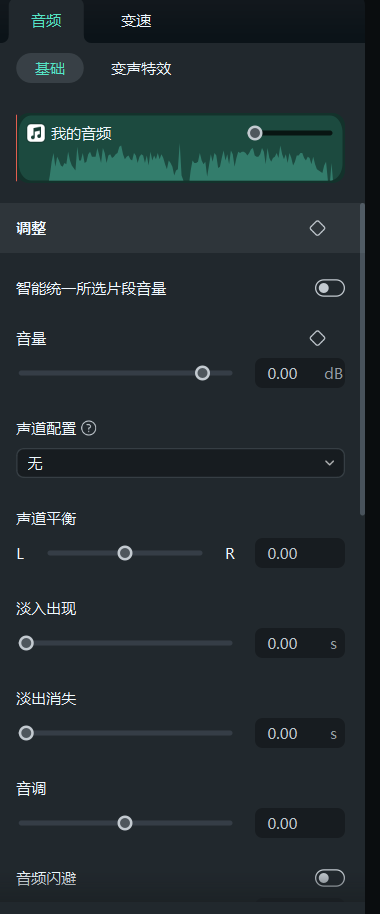
5.比如在属性面板中,根据自己的需求打开降噪的开关,就可以对音频进行AI智能降噪处理。
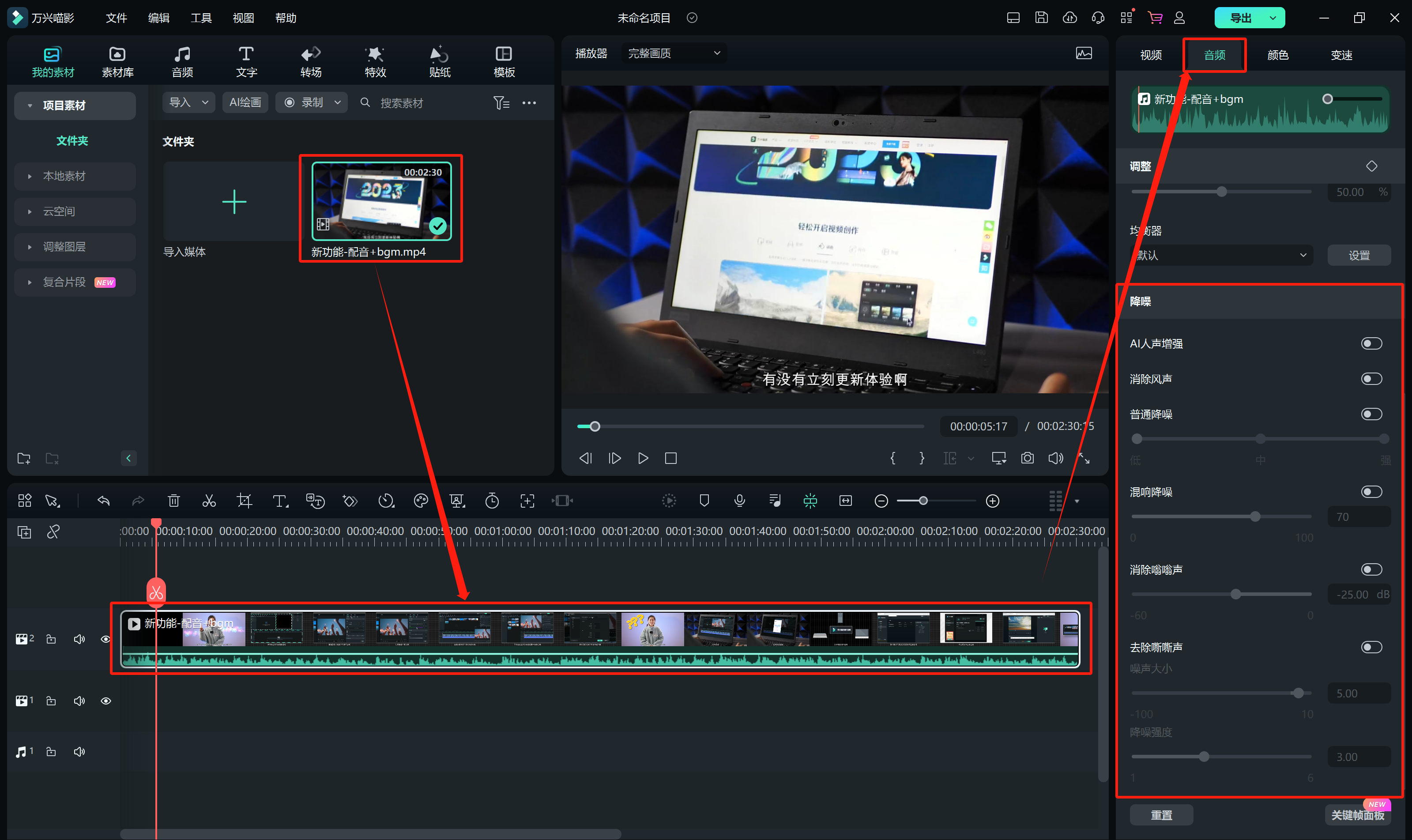
1.双击时间轴上的音频格式后,点击页面上方的“导出”按钮,在导出的界面中,就可以将音频转换成mp3了。
2.在导出设定的选项中,找到“格式”的选项,并点击向下箭头,在弹出的窗口中找到“MP3”的格式,并选择。
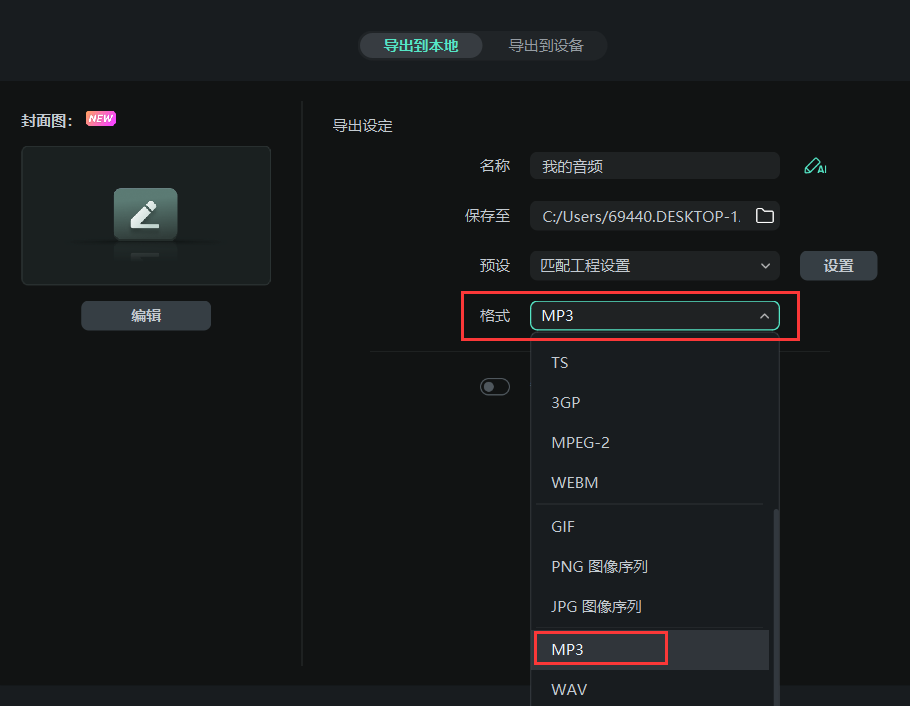
3.设置完成后,点击页面下方的“导出”按钮,就可以成功的将音频格式转换为mp3格式了。
以上就是关于音频转换成mp3格式的详细教程。如果你需要将音频转换成mp3格式,直接下载万兴喵影后,根据以上步骤操作,即可轻松完成,赶紧下载试试吧。









